很多用習慣了XP係統的朋友都會發現,自己的電腦安裝上了ghost win8之後,不僅“沒有了”桌麵,就算進入了桌麵,原來那個快速啟動欄已經消失不見了,下麵小編就跟大家說說win8電腦如何顯示快速啟動欄。
win8顯示快速啟動欄的方法:
步驟一:win8係統下載安裝好了之後,我們啟動電腦打開ghost win8的桌麵,然後使用鼠標在任務欄的空白位置上點擊右鍵,打開菜單之後選擇“工具欄”,在其子菜單中選擇“新建工具欄”項目。
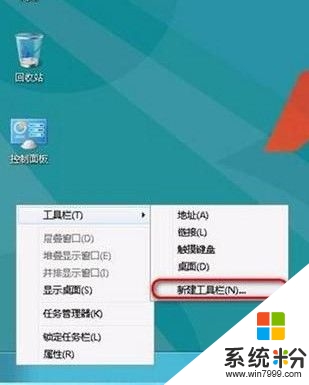
步驟二:然後我們在新建工具欄的文件夾選擇路徑上輸入這個代碼:%userprofile%AppDataRoamingMicrosoftInternet ExplorerQuick Launch,輸入完畢之後點擊保存。
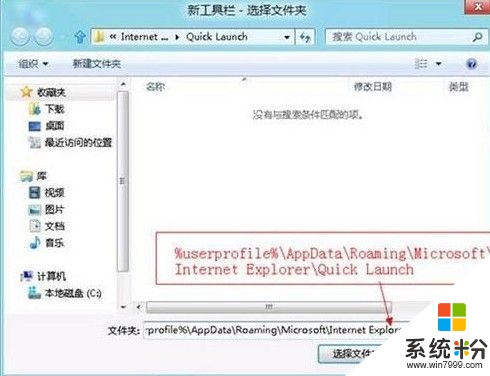
步驟三:然後我們返回ghost win8的桌麵,繼續使用鼠標在任務欄的空白位置上點擊右鍵,打開菜單之後取消“鎖定任務欄”的勾選,然後再打開Quick Launch的右鍵菜單,取消“顯示文本”和“顯示標題”兩項的勾選。
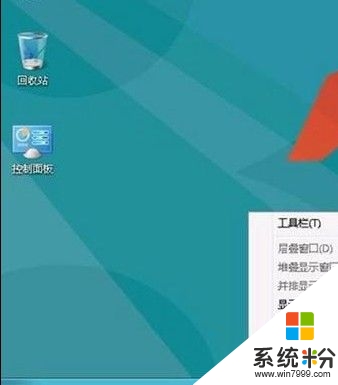
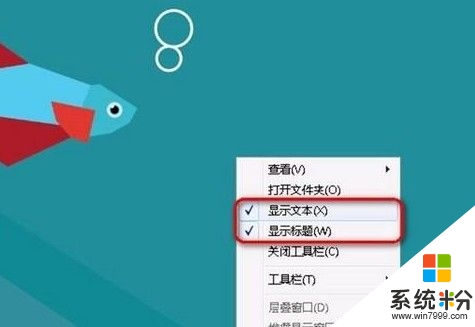
步驟四:然後我們在現在任務欄解鎖的狀態下,把快速啟動欄拖動到我們自己喜歡的位置,然後再鎖定任務欄,那麼我們的ghost win8就有了自己的快速啟動欄。
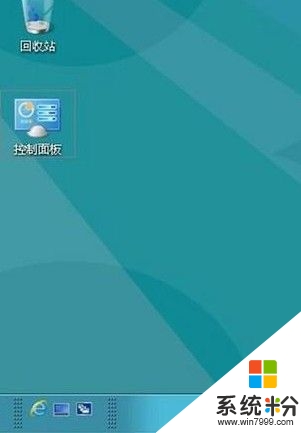
按照上述的教程內容就能解決【win8電腦如何顯示快速啟動欄】的問題,電腦係統經常出故障怎麼辦?電腦係統下載後使用的技巧不清楚怎麼辦?關注係統粉網站,小編為大家大家答疑解惑。
Win8相關教程